예금과 관련된 거래를 입력할 수 있고, 전표에서 입력된 모든 예금 거래를 조회할 수 있는 화면입니다. 예금출납장에서 입력한 거래는 일반전표에 자동 반영됩니다.
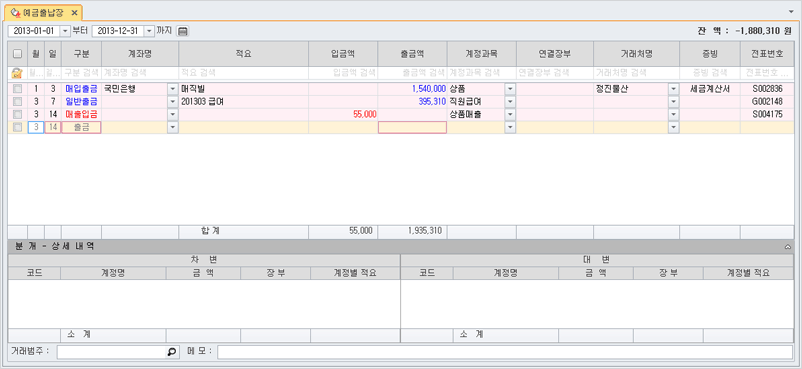
예금의 이월기초잔액도 확인할 수 있습니다. [기초정보>계정과목관리]에서 ‘예금’ 성격의 계정과목(기타제예금 제외)별 기초잔액이 조회됩니다. 조회된 기초잔액은 예금 잔액 계산 시 포함되어 집계됩니다.

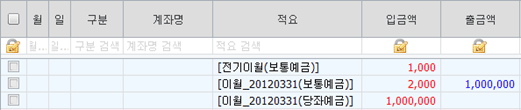
※ 전기이월 금액은 어떻게 나타나나요?
ㆍ입금액: 계정별 초기이월 메뉴의 예금계정 전기 잔액이 ‘차변’에 있는 경우 입금액으로 자동 입력됩니다.
ㆍ출금액: 계정별 초기이월 메뉴의 예금계정 전기 잔액이 ‘대변’에 있는 경우 출금액으로 자동 입력됩니다.
※ 프로그램을 당기에 구입했다면????
ㆍ계정별 초기이월 화면에서 ‘당기’금액을 입력할 수 있으며, 입력한 예금계정의 당기 금액에 따라 이월 금액으로 표시됩니다.
(4월1일 당기 시작이라면, [이월_20120331(oo예금)]로 표시)
ㆍ[계정별 초기이월] 화면에 당기 금액으로 입력된 예금계정의 차/대변 금액을 각 계정별로 입금/출금액으로 표기합니다.
※ 예금계정: 보통예금, 당좌예금, 정기예적금, 장기성예금, 특정현금과예금
전표에서 입력하여 조회된 예금거래는 수정이 불가합니다. 수정을 원한다면 입력한 전표에서 수정하여야 합니다.

※ 예금 잔액 집계 기준!!!
ㆍ회기 시작일 ~ 조회 마지막 날까지의 잔액을 집계합니다.
(ex. 2012.05.01 ~ 2012.06.30으로 조회 -> 2012.01.01 ~ 2012.06.30 기간 내의 예금 잔액이 조회됩니다.)
※ 잔액 계산 방법 : 전기이월(입금액) - 전기이월(출금액) + 입금액 - 출금액
 따라해보기 1
따라해보기 1
ㆍ3월 31일 국민은행에서 하나로 예금통장으로 1,500,000원 이체한 거래를 예금출납장에 입력해 봅시다.
1. 예금출납장에서 국민은행 ‘출금’으로 구분을 선택하고, 거래를 입력합니다.
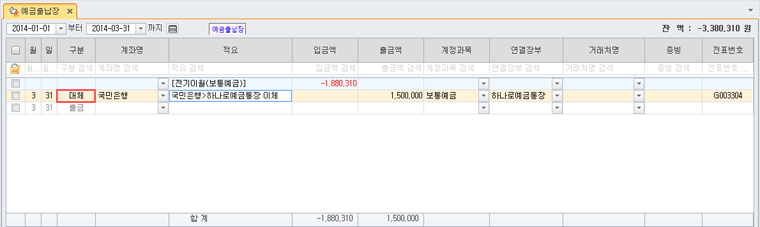
ㆍ‘출금’ 구분을 선택하고 ‘국민은행’계좌를 선택하여 거래 입력을 합니다.
ㆍ‘국민은행’ 계좌의 상대계정은 보통예금 계정을 선택하고, ‘하나로예금통장’ 장부를 선택합니다.
(장부가 등록되어 있지 않은 경우, [기초관리>은행/계좌관리]에서 계좌등록 후 장부 사용이 가능합니다.)
ㆍ같은 계정인 예금간의 거래로 구분이 ‘대체’로 변경되는 것을 확인 할 수 있습니다.
2. 하단 분개창을 이용하여 분개를 확인합니다.
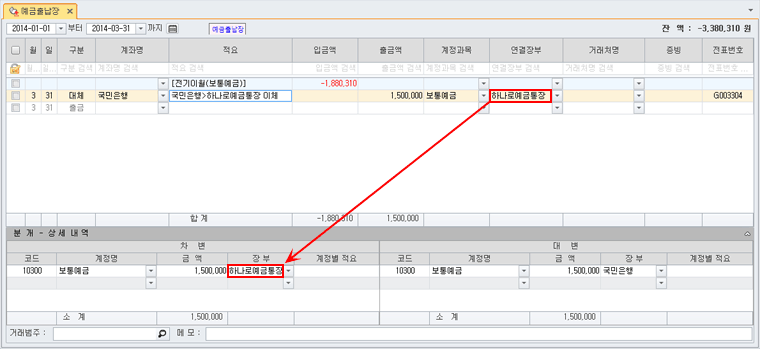
ㆍ입력한 거래의 연결장부가 상대계정(보통예금)의 장부로 입력되는 것을 확인할 수 있습니다.
3. 입력한 거래는 일반전표에서 확인 가능합니다.

ㆍ예금출납장에서 입력한 거래는 일반전표에서 해당 전표번호로 확인이 가능합니다.
ㆍ예금출납장에서 입력된 거래를 일반전표에서 조회하면 상단에 입력한 위치를 확인(

)할 수 있으며,
일반전표에서 수정은 불가합니다.
※ 품목(매입매출) 거래는 예금출납장에서 입력할 수 없습니다.
 따라해보기 2
따라해보기 2
ㆍ11월 21일 ㈜기린컴퓨터에서 상품001 10개(단가 100,000원)를 매입하고 결제는 하나은행에서 이체한 거래를 등록하고 예금출납장에서 확인해봅시다.
1. 결제장부를 ‘예금’으로 선택하여 매출거래를 등록해 봅시다.

ㆍ‘상품001’을 매입하고 ‘하나은행’에서 결제하는 거래로 구분을 ‘매입’으로 선택하고, 거래를 입력합니다. 결제장부는 ‘예금’으로 선택하고 등록된 ‘하나은행’ 장부를 선택합니다.
(장부가 등록되어 있지 않은 경우, [기초관리>은행/계좌관리]에서 계좌등록 후 장부 사용이 가능합니다.)
2. 입력한 전표의 전표번호를 확인하고 예금출납장에서 동일한 전표번호를 찾아 거래내역을 확인합니다.

ㆍ전표에서 입력된 거래를 예금출납장에서 조회하면 상단에 입력한 위치를 확인(

)할 수 있으며, 예금출납장에서 수정은 불가합니다.
ㆍ거래내역을 조회 시 입력한 화면에 따라 구분을 표시합니다.
- 일반전표에서 입력된 예금거래 조회: 일반입금, 일반출금, 대체
- 매입매출전표에서 입력된 예금거래 조회: 매출입금, 매입출금, 매출반품, 매입반품
- 다른 장부에서 입력된 예금거래 조회: 입금, 출금
【 입력 방법 】
- 월/일: 거래 날짜를 직접 입력합니다.
- 구분: 전표의 유형을 선택합니다.
· 출금: 예금의 출금거래를 입력할 때 선택합니다.
· 입금: 예금의 입금거래를 입력할 때 선택합니다.
- 계좌명: 거래가 있는 계좌를 선택합니다.
· 전표에서 불러올 때: 일반전표 및 매입매출전표에서 결제장부로 예금의 계좌가 선택 되어진 경우 확인됩니다.
· 직접 입력 시: 입력 할 예금거래의 계좌를 선택합니다. 선택된 계좌에 따라 기초관리에서 설정된 계좌의 계정과목이 자동으로 나타납니다.
- 적요: 원하는 적요를 입력할 수 있습니다.
- 입금액: 구분을 입금으로 선택했을 때 금액 입력이 가능합니다.
- 출금액: 구분을 출금으로 선택했을 때 금액 입력이 가능합니다.
- 계정과목: 예금계정의 상대계정을 선택하여 입력이 가능합니다.
- 연결장부: 상대 계정이 예금/증권/카드일 때, 등록한 계좌 및 카드를 장부로 설정할 수 있습니다. [기초정보>기초관리>은행/증권관리, 신용카드관리]
- 거래처: F4키를 이용하여 해당 거래처를 입력/선택합니다.
- 증빙: 매입매출전표에서 입력한 예금 거래인 경우 증빙이 선택호어 있을 때 해당 증빙을 표시합니다. (일반전표는 해당 없음 / 직접 입력 불가)
- 전표번호: 해당 거래의 전표번호가 자동으로 기재됩니다. (직접 입력 불가)
【 예금출납장 출력 】
 버튼 클릭으로 예금출납장 보고서를 출력 또는 거래처로 팩스전송 할 수 있습니다.
버튼 클릭으로 예금출납장 보고서를 출력 또는 거래처로 팩스전송 할 수 있습니다.
팩스전송에 대한 자세한 방법은 ☞ 이 곳을 클릭 하시길 바랍니다.
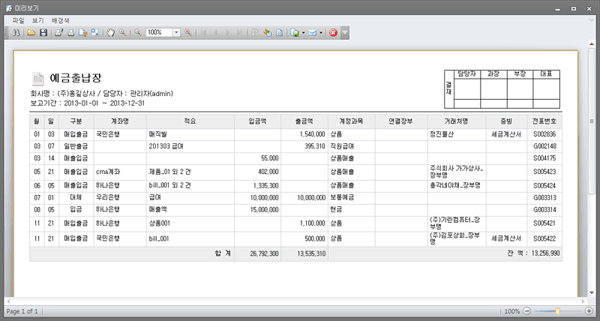
전체 예금거래의 입/출금 총 금액을 합계로 표시하고, 잔액도 함께 표시함으로써 예금 흐름을 쉽게 파악할 수 있습니다. 또한 거래 선택 시 선택한 예금거래에 한해 출력됩니다.
상단의 결재란은 보고서로 인쇄 시 모든 인쇄물에 자동 설정되어 출력되며, [환경설정>일반공통>보고서 결재라인 설정]에서 결재라인 정보 수정이 가능합니다. 보고서 결재라인은 ‘사용함’으로 설정되어 있으며, 필요 여부에 따라 설정 화면에서 변경하실 수 있습니다.
【 엑셀파일 다운 및 업로드 】
 버튼 클릭으로 모든 예금 거래 내역을 엑셀파일로 저장할 수 있습니다.
버튼 클릭으로 모든 예금 거래 내역을 엑셀파일로 저장할 수 있습니다.
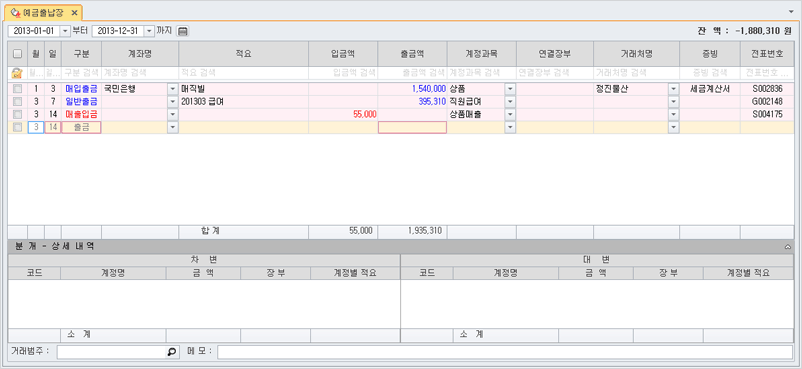
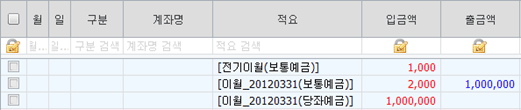
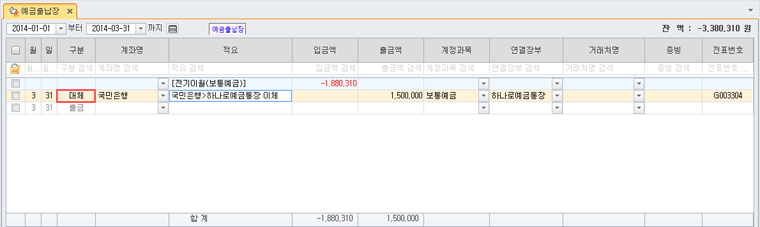
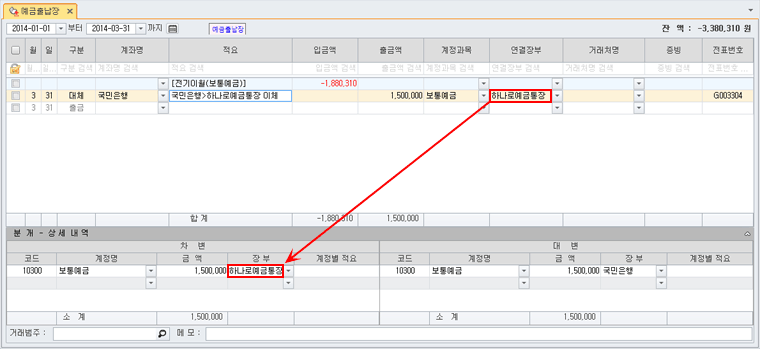

 )할 수 있으며,
)할 수 있으며,

 )할 수 있으며, 예금출납장에서 수정은 불가합니다.
)할 수 있으며, 예금출납장에서 수정은 불가합니다. 버튼 클릭으로 예금출납장 보고서를 출력 또는 거래처로 팩스전송 할 수 있습니다.
버튼 클릭으로 예금출납장 보고서를 출력 또는 거래처로 팩스전송 할 수 있습니다.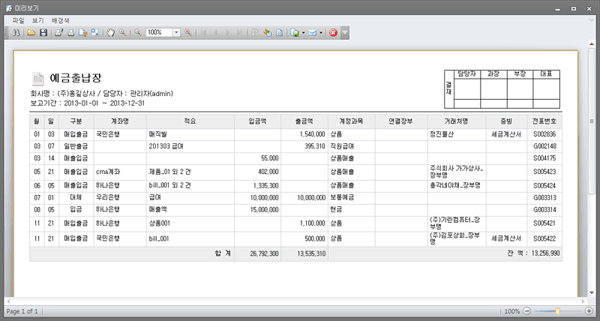
 버튼 클릭으로 모든 예금 거래 내역을 엑셀파일로 저장할 수 있습니다.
버튼 클릭으로 모든 예금 거래 내역을 엑셀파일로 저장할 수 있습니다.